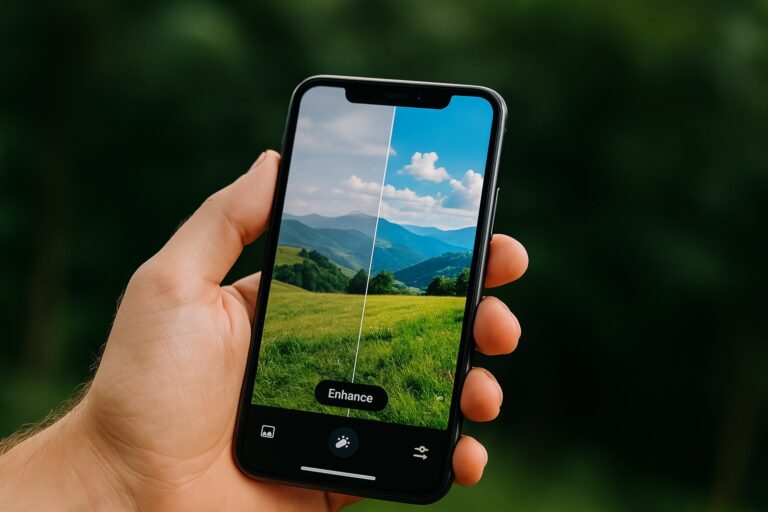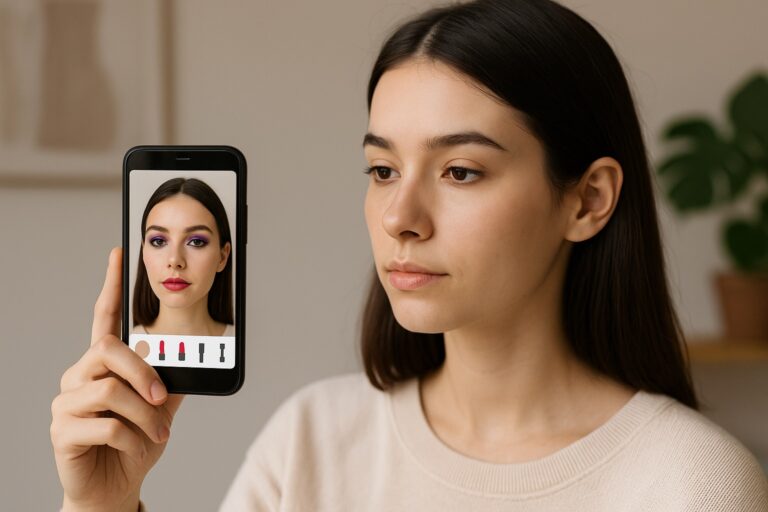Anúncios
Criar um e-mail é uma necessidade fundamental nos dias de hoje, seja para uso pessoal ou profissional. O Gmail, o serviço de e-mail do Google, é uma das opções mais populares e amplamente utilizadas em todo o mundo, graças à sua interface simples, segurança e integração com outros serviços do Google.
Se você ainda não tem um e-mail no Gmail ou está procurando uma maneira simples de criar um, este guia detalhado irá te ensinar passo a passo como fazer isso de forma rápida e eficaz.
Introdução
Criar um e-mail no Gmail é gratuito e não exige muito tempo. Com ele, você pode acessar uma ampla gama de serviços, como Google Drive, YouTube, Google Meet, e muitos outros. Este guia mostrará como criar sua conta em diferentes dispositivos, como acessá-la e personalizá-la de acordo com suas necessidades. Vamos ao passo a passo!
Passo 1: Acessando a Página de Criação de Conta do Gmail
O primeiro passo para criar sua conta no Gmail é acessar a página de criação de contas do Google. Siga este passo a passo:
Anúncios
- Abra o navegador de sua escolha (Google Chrome, Firefox, Safari, etc.).
- No campo de pesquisa, digite: “Criar conta Gmail” ou diretamente o endereço: https://accounts.google.com/signup.
- Você será redirecionado para a página de criação de conta do Google, que também é usada para criar um novo e-mail no Gmail.
Passo 2: Preenchendo o Formulário de Criação de Conta
Na página de criação de conta, você precisará preencher um formulário com suas informações pessoais. Veja abaixo como preencher cada campo:
- Nome e Sobrenome: Insira seu nome completo. Se preferir, você pode usar um apelido ou nome de exibição.
- Nome de Usuário: Este será o seu endereço de e-mail. O Gmail sugerirá automaticamente alguns nomes de usuário com base no seu nome, mas você pode escolher o seu, desde que esteja disponível. Por exemplo: [email protected].
- Caso o nome de usuário já esteja sendo usado, será necessário escolher outra opção, adicionando números ou variações.
- Senha: Crie uma senha segura, com pelo menos 8 caracteres, incluindo letras maiúsculas, minúsculas, números e símbolos. Isso aumenta a segurança da sua conta.
- Você terá que confirmar a senha inserindo-a novamente no campo abaixo.
Passo 3: Verificação de Telefone
Após preencher as informações iniciais, o Google pode solicitar que você forneça um número de telefone para verificar sua identidade. Isso é uma medida de segurança para proteger sua conta de atividades suspeitas. Veja como fazer:
- Digite seu número de telefone: Insira seu número de telefone no campo indicado. Esse número será usado tanto para verificar sua conta quanto para recuperar sua senha em caso de esquecimento.
- Código de verificação: Após inserir o número, você receberá um código por SMS. Digite o código no campo indicado na página de criação.
Passo 4: Informações Pessoais Adicionais
O Google também solicitará algumas informações adicionais para completar o processo de criação da conta:
- E-mail de recuperação (opcional): Se você já possui outro e-mail, pode inseri-lo aqui para facilitar a recuperação de senha caso esqueça. Isso não é obrigatório, mas é recomendável.
- Data de nascimento: Insira sua data de nascimento. O Google exige isso para confirmar que você tem idade mínima para criar uma conta.
- Gênero: Escolha seu gênero ou, se preferir, selecione a opção “Prefiro não dizer”.
Passo 5: Aceitando os Termos de Serviço
Após preencher todas as informações solicitadas, você será direcionado para a página de termos de serviço do Google. Leia os termos com atenção para entender suas obrigações e direitos ao usar o Gmail. Quando estiver pronto, siga as etapas abaixo:
- Role a página até o final para garantir que leu tudo.
- Clique em “Aceito” ou “Concordo” para finalizar o processo de criação da conta.
Passo 6: Personalizando Sua Conta
Agora que sua conta foi criada, você será redirecionado para a caixa de entrada do Gmail. Antes de começar a usar seu novo e-mail, é interessante personalizar sua conta. Aqui estão algumas opções que você pode ajustar:
- Foto de perfil: Adicionar uma foto de perfil torna sua conta mais pessoal e facilita que as pessoas te reconheçam. Para isso, clique no ícone de perfil no canto superior direito e selecione a opção “Adicionar foto”.
- Assinatura de e-mail: A assinatura é uma mensagem que aparecerá automaticamente no final de todos os seus e-mails. Para adicionar uma assinatura, vá até “Configurações” (ícone de engrenagem) e procure a seção “Assinatura”.
- Tema de fundo: O Gmail permite personalizar a aparência da sua caixa de entrada. Vá até “Configurações” > “Temas” e escolha entre as diversas opções de temas disponíveis.
Passo 7: Acessando o Gmail em Dispositivos Móveis
Se você quiser acessar seu novo e-mail pelo smartphone, é bem simples. O aplicativo do Gmail está disponível tanto para dispositivos Android quanto para iPhones. Veja como proceder:
- Baixe o aplicativo Gmail:
- No Android: O aplicativo Gmail já vem pré-instalado na maioria dos dispositivos. Se não estiver no seu, acesse a Google Play Store e baixe o app gratuitamente.
- No iPhone: Acesse a App Store e baixe o aplicativo do Gmail.
- Faça login na sua conta: Abra o aplicativo, insira seu e-mail e senha, e pronto! Agora você pode gerenciar seus e-mails de qualquer lugar.
Passo 8: Usando o Gmail
Agora que sua conta está pronta, você já pode começar a usar o Gmail para enviar e receber e-mails. A interface é simples e intuitiva, mas aqui estão algumas dicas básicas:
- Enviar um e-mail: Para enviar um e-mail, clique em “Escrever” no canto superior esquerdo da tela. Um novo campo de mensagem será aberto, onde você poderá inserir o destinatário, assunto e corpo do e-mail.
- Organização: O Gmail permite que você organize seus e-mails em pastas, ou “marcadores”. Para criar um marcador, clique no ícone de três linhas no canto superior esquerdo e vá até “Criar novo marcador”.
- Busca de e-mails: Uma das funções mais úteis do Gmail é a barra de pesquisa, que permite que você encontre rapidamente e-mails antigos digitando palavras-chave ou o nome do remetente.
Conclusão
Criar um e-mail no Gmail é um processo rápido, simples e cheio de vantagens. Com ele, você não só terá um endereço de e-mail confiável, mas também acesso a uma variedade de serviços oferecidos pelo Google, como Google Drive, Google Docs, YouTube, e muito mais.
Com este guia, você está pronto para criar sua conta com facilidade e começar a desfrutar de todas as funcionalidades que o Gmail oferece.
Agora que você já sabe como criar um e-mail, que tal personalizar sua conta e explorar todos os recursos disponíveis? Lembre-se sempre de usar uma senha forte e, se possível, ativar a verificação em duas etapas para manter sua conta sempre segura. Boa sorte com seu novo e-mail!